Xena 知识库
[便于打印]
本简短指南将帮助您开始使用 XenaManager。第一步,我们将向您展示如何设置一个简单的双向二层以太网交换测试场景。
配置你的第一个测试平台
测试平台是您当前使用的端口集合。一些 XenaManager 面板只会显示当前测试平台中的端口信息。这包括端口和数据流配置网格面板以及全局统计面板。
- 按位于应用程序顶部色带条左边的添加机箱按钮。
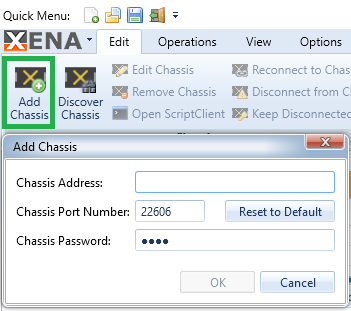
- 填写机箱的IP地址或主机名,可选择改变机箱端口号,输入密码(默认为信雅纳 ),然后点击确定按钮。左边的 "可用资源 "树状视图现在将弹出机箱中包含的模块和端口。
- 当你第一次启动应用程序时,一个新的配置已经被自动创建。该配置包含一个名为 "Default Testbed "的单一默认测试平台。你可以在资源树视图的顶部看到这个测试平台。你可以创建任何数量的测试平台,但现在我们将使用默认的测试平台来开始。
- 现在你可以向你的测试平台添加端口。这可以通过点击资源树中端口名称右边的Used栏中的复选框来完成。以这种方式向你的测试平台添加两个端口。请确保这两个端口通过一个标准的二层交换机连接。
- 如果你只想看到包含在你的测试平台中的端口,你可以在资源树的测试平台选择部分点击只显示使用的端口复选框。
- 要快速保留测试平台中的所有端口,请点击仅显示已用端口复选框旁边的保留已用端口按钮。注意,端口不会因为你把它们包括在你的测试平台中而被自动保留。
- 如果你在测试平台上有一些机箱,你可以通过机箱排序顺序来改变它们的显示顺序。你可以按照索引(机箱被添加的顺序)、机箱描述、机箱名称或机箱IP地址进行排序。
配置流
在本节中,我们将在测试平台的每个测试端口上设置一个单一的流。我们将把每个流设置为针对另一个端口。
- 要在你的测试端口上快速创建一个流,你可以右击该端口并选择添加流菜单项。用这种方法在你的两个测试端口上创建一个流。
- 选择第一个端口上的新流,并确保你已经选择了资源属性面板。该面板现在将显示该流的属性。
- 向下滚动到流属性视图中的包头定义部分。在这里你会发现一个类似于Wireshark的协议头编辑器,允许你为流定义协议头。
- 展开以太网段,查看该段中的字段。注意,Src MAC Address字段已被自动设置为包含端口的MAC地址。展开Dst MAC Address的Named Values列中的下拉框,找到你测试平台中的另一个端口。注意 "原始值"列也会自动更新为对等端口的MAC地址。
- 对另一个端口上的第二个数据流进行同样的操作。
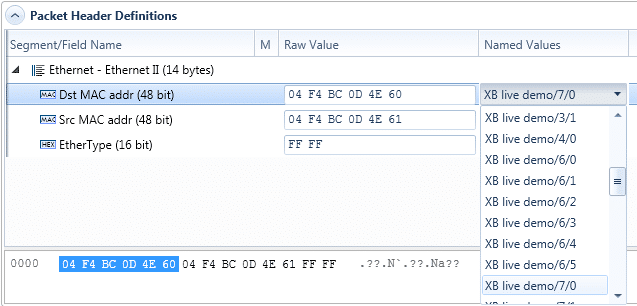
查看统计数据
在本节中,我们将展示如何控制整个测试平台的流量,以及如何监控测试平台中所有端口和流的流量。
- 改变到全局统计面板。现在你应该在网格视图中看到测试平台中的两个测试端口。
- 按下面板顶部的工具栏中的清除计数器按钮,以确保你从一个干净的视图开始。
- 按 "启动流量"按钮,在测试平台的所有测试端口上启动流量。现在你应该看到两个端口的TX和RX流量计数器开始递增。
- 按 "停止流量"按钮,停止两个端口的流量。
注意:全局统计视图将只显示测试平台使用的端口和数据流。如果你需要简短地检查另一个端口的统计计数器,你可以使用单资源端口统计面板,它将显示当前所选端口的统计信息,不管它是否在你的测试平台中。

